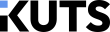Тести
Зміст статті
Для того, щоб додати тестування для вашого уроку, потрібно натиснути + Тест у потрібному модулі.
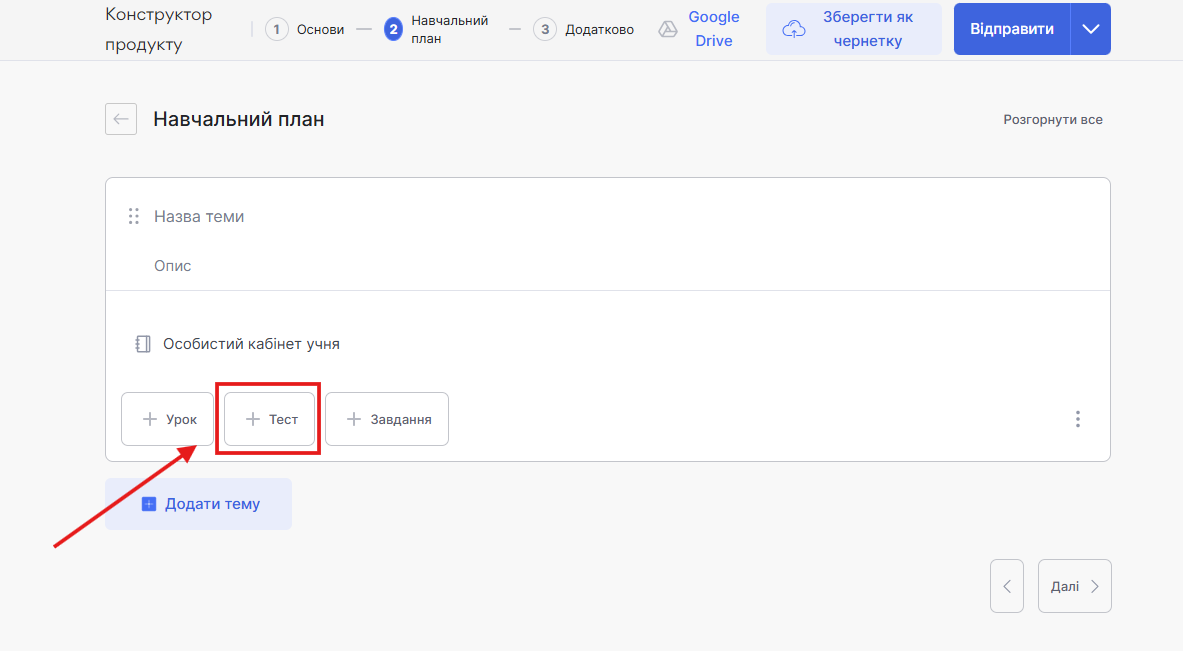
Відкриється вікно з трьома вкладками:
- Деталі тестування (створення запитань),
- Налаштування (час, кількість спроб, випадковий порядок),
- Публікація.
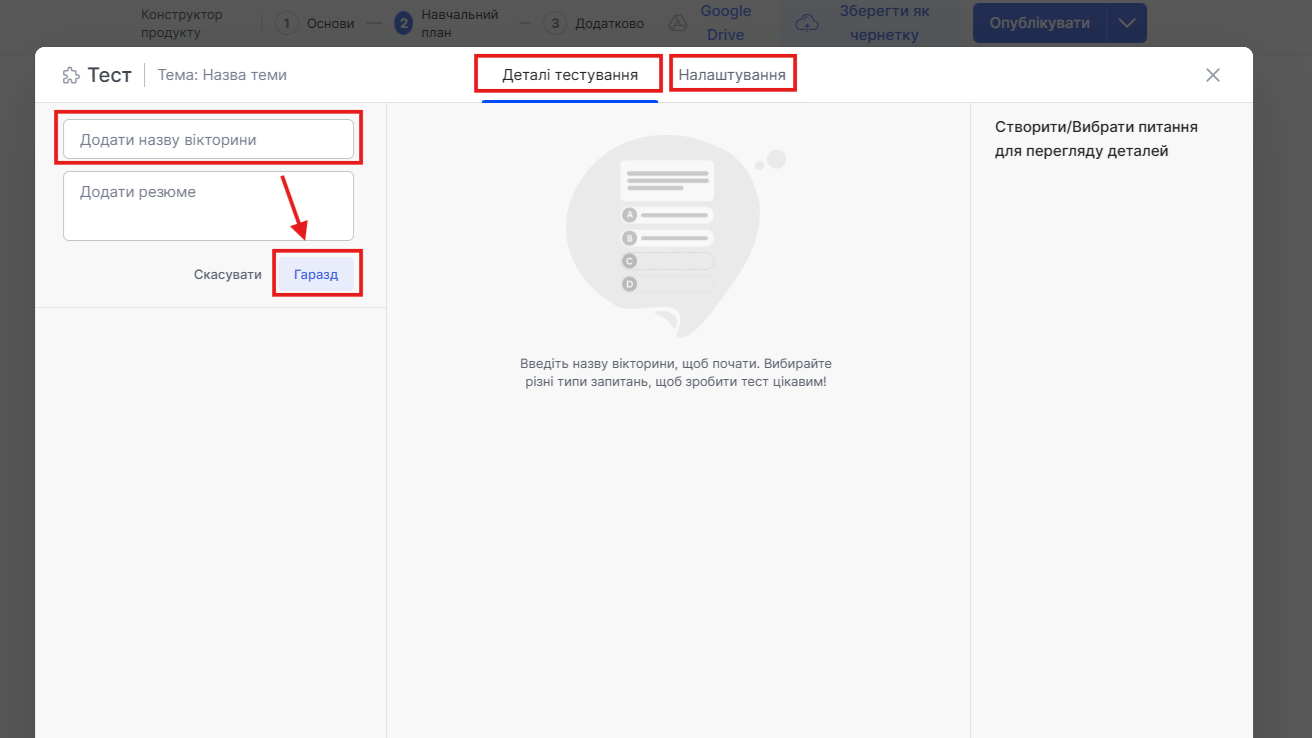
Щоб почати створення тесту, у полі “Додати назву вікторини” введи назву та підтвердіть кнопкою “Гаразд”. За бажанням, можна додати опис до вікторини.
Після підтвердженої назви вікторини, з’явиться нове поле “Питання”. Для того, щоб додати питання, у секції “Питання” натисни кнопку “+”. З’явиться меню з вибором типу запитання.
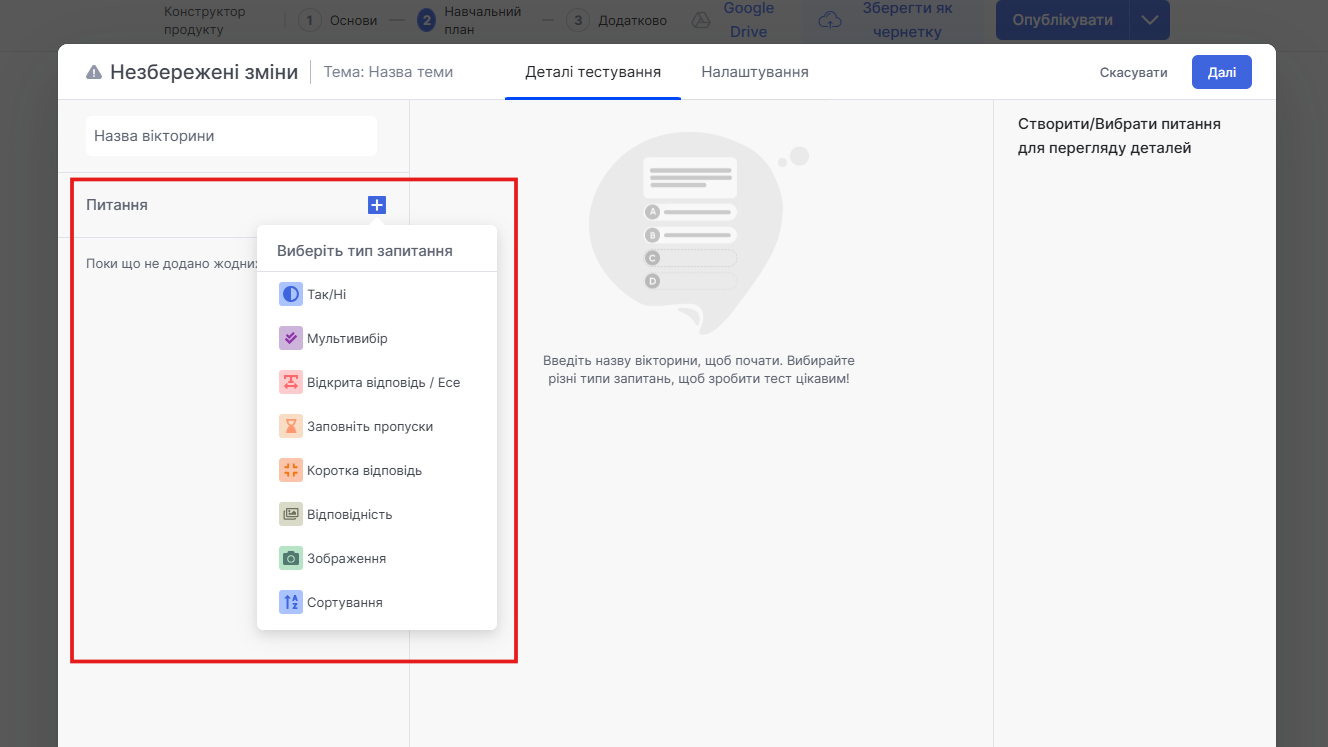
Типи запитань
Так / Ні
Найпростіший варіант – це запитання у форматі “Так/Ні”. Тут студенту пропонується твердження, а він має визначити, чи воно правильне. Наприклад: “HTML – це мова програмування?”. Учень бачить лише два варіанти – “так” або “ні” – і вибирає правильний.
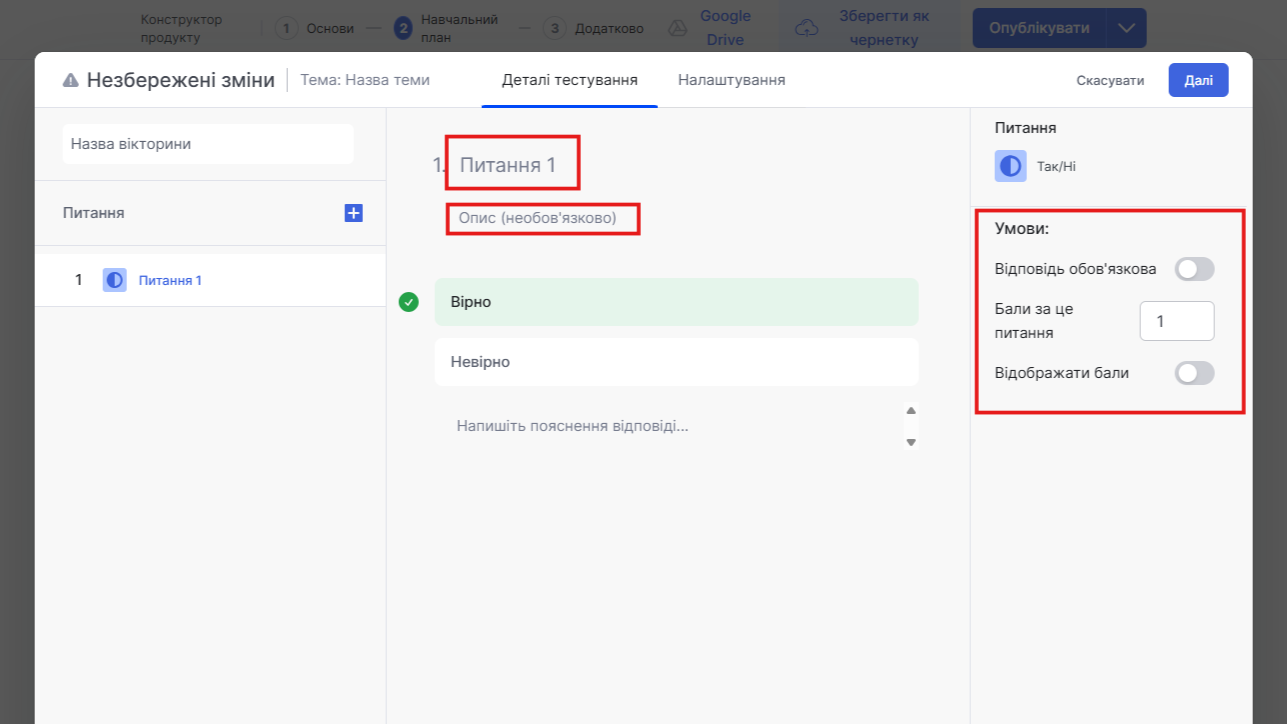
На цьому екрані ви створюєте саме запитання для тесту. У верхній частині є поле, де потрібно ввести назву запитання. Нижче можна додати опис – він необов’язковий, але зручний, якщо ви хочете дати додаткову інструкцію, прикріпити зображення чи написати розширений текст для кращого розуміння.
Далі потрібно визначити правильну відповідь. Натисніть на галочку ліворуч від того варіанта, який є правильним. Галочка стане зеленою, і система сприйматиме цей варіант як вірну відповідь.
Нижче є поле для пояснення. Тут можна коротко описати, чому ця відповідь правильна. Це пояснення студент побачить після завершення тесту, і воно допоможе йому краще засвоїти матеріал.
У правій частині екрана знаходяться умови для цього запитання:
- Можна зробити відповідь обов’язковою – тоді учень не зможе пропустити це питання.
- Можна виставити кількість балів за нього (наприклад, 1 або більше, якщо це важливе питання).
- Також є опція відображати або приховувати бали для студента. Якщо ввімкнути показ, учень одразу бачитиме, скільки балів він може отримати.
Коли все заповнено, питання автоматично зберігається у списку зліва, і ви можете переходити до додавання наступного.
Вигляд даного типу питання в кабінеті учня:
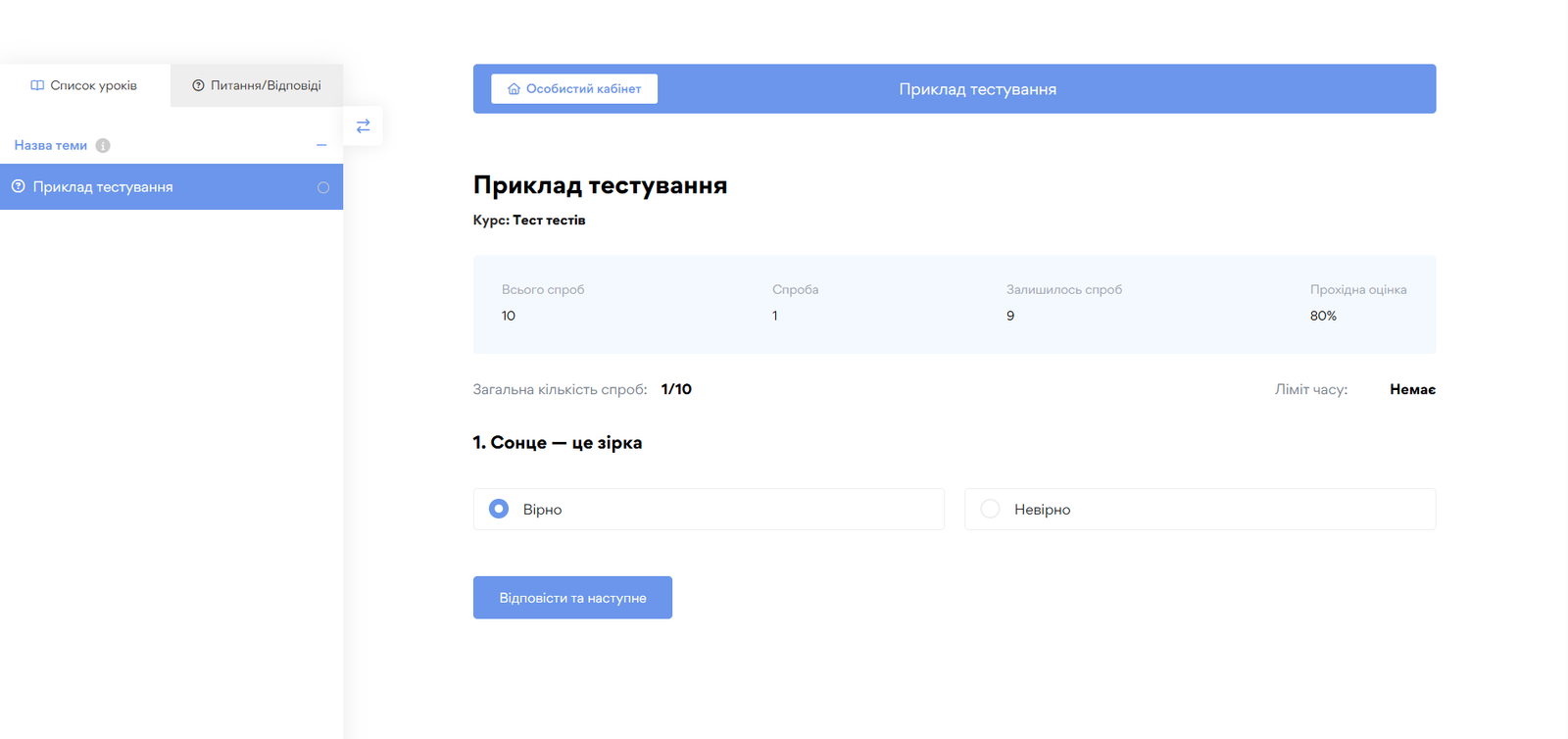
Мультивибір
Більш поширений варіант – це мультивибір. У такому запитанні можна задати кілька варіантів відповіді, серед яких є один або кілька правильних. Це класичний формат тесту: є питання й кілька пунктів під ним. Учень ставить галочку там, де вважає правильним.
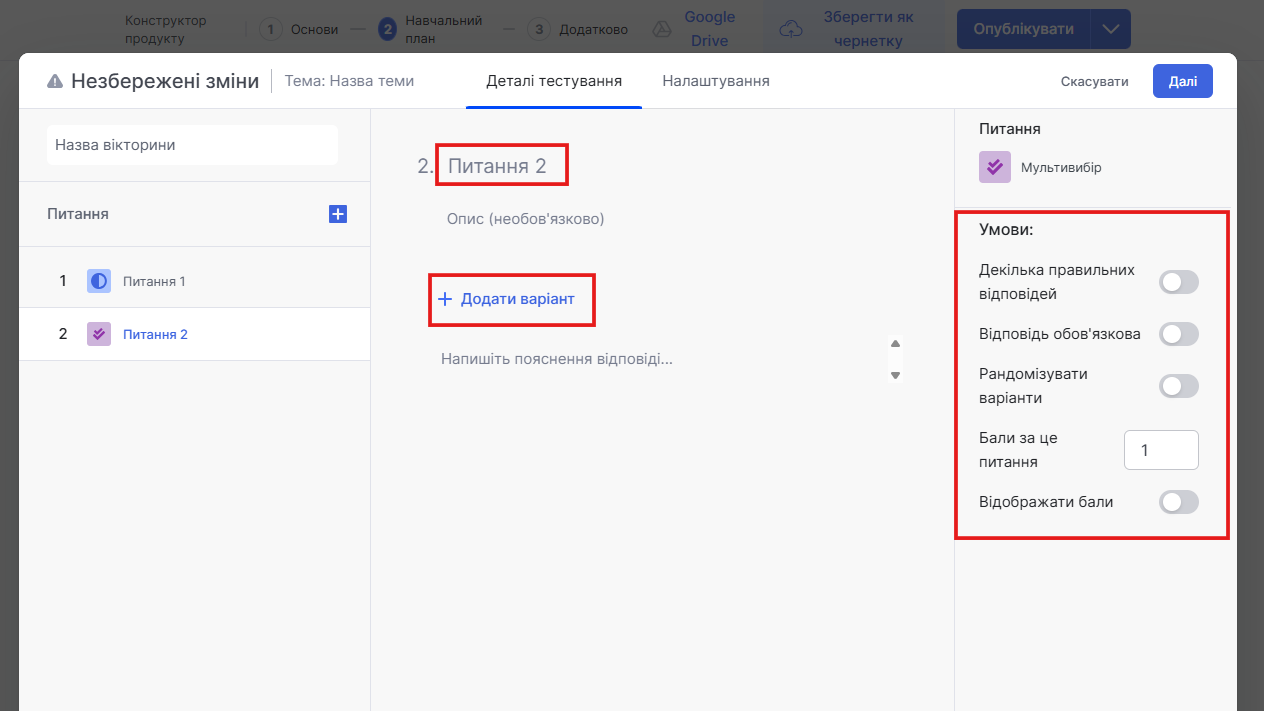
На цьому екрані ви створюєте запитання з кількома варіантами відповідей. У верхній частині вкажіть назву запитання. Далі потрібно додати варіанти відповідей. Для цього натисніть «Додати варіант» і пропишіть потрібні варіанти один за одним. Ви можете додати будь-яку кількість варіантів.
Щоб позначити правильну відповідь, натисніть на галочку ліворуч від відповідного варіанту. Якщо правильних відповідей кілька, увімкніть у правій колонці опцію «Декілька правильних відповідей» – тоді можна буде позначити одразу кілька правильних варіантів.
У правій частині екрана ви можете налаштувати умови для цього запитання:
- Декілька правильних відповідей – увімкніть, якщо правильних варіантів більше ніж один.
- Відповідь обов’язкова – студент не зможе пропустити питання.
- Рандомізувати варіанти – порядок відповідей буде змінюватися для кожного студента, що допомагає уникати механічного запам’ятовування.
- Бали за це питання – вкажіть кількість балів, які можна отримати.
- Відображати бали – якщо увімкнути, студент одразу бачитиме, скільки балів нараховується.
Вигляд даного типу питання в кабінеті учня:
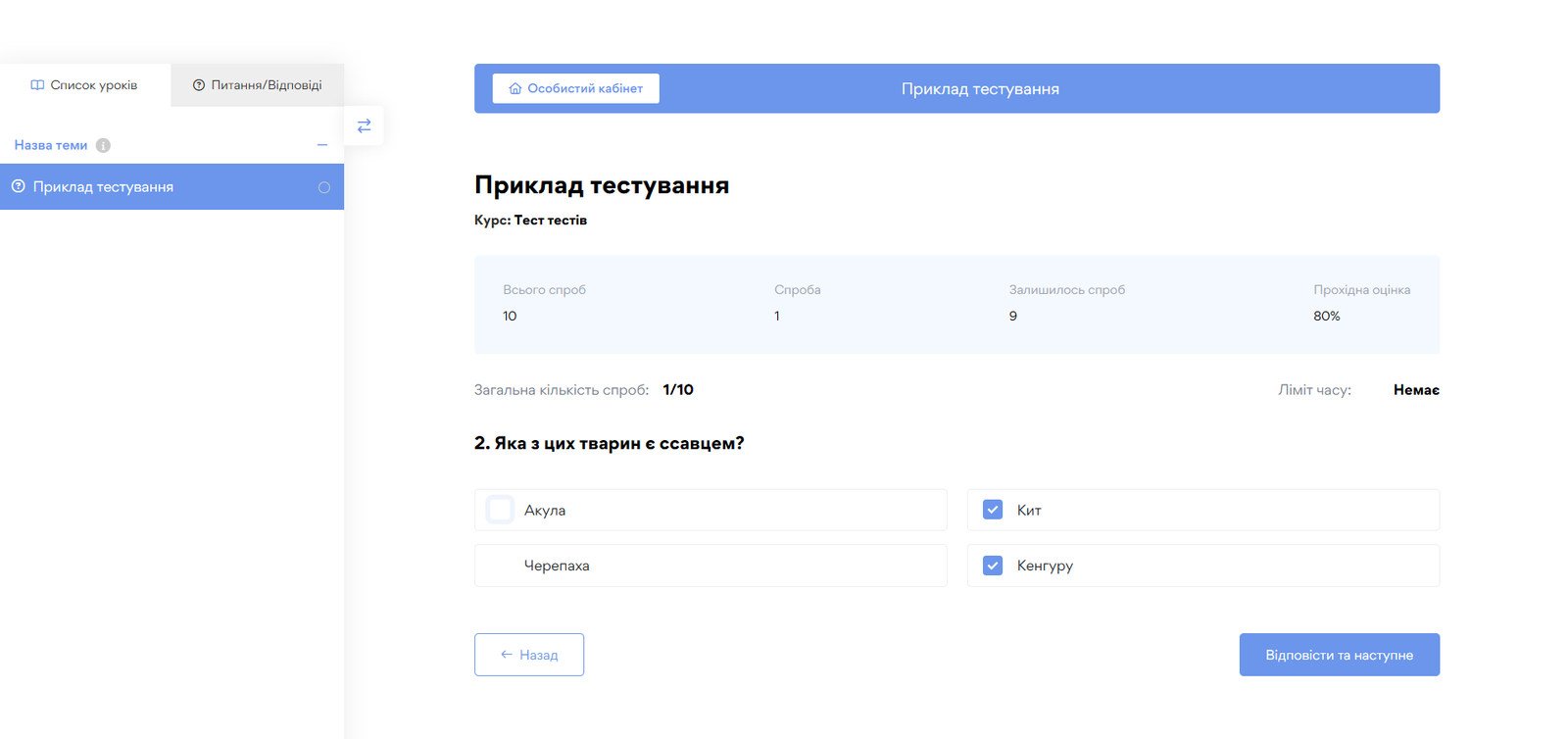
Відкрита відповідь / Есе
Якщо ж потрібно отримати від студента більш розгорнуту відповідь, тоді використовують відкрите запитання (есе). Тут система не перевіряє автоматично – відповідь потрібно буде оцінювати викладачу. Це зручно, якщо ви хочете, щоб учень пояснив свої думки або описав якийсь процес словами.
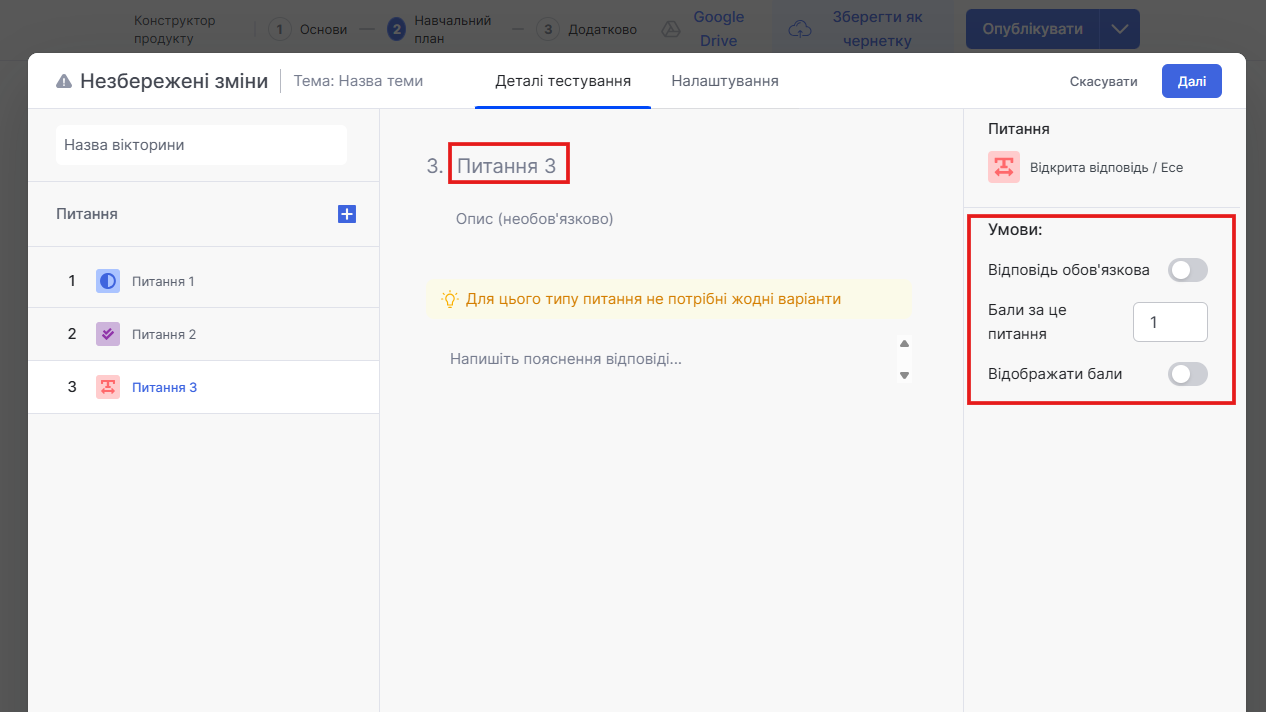
Вигляд даного типу питання в кабінеті учня:
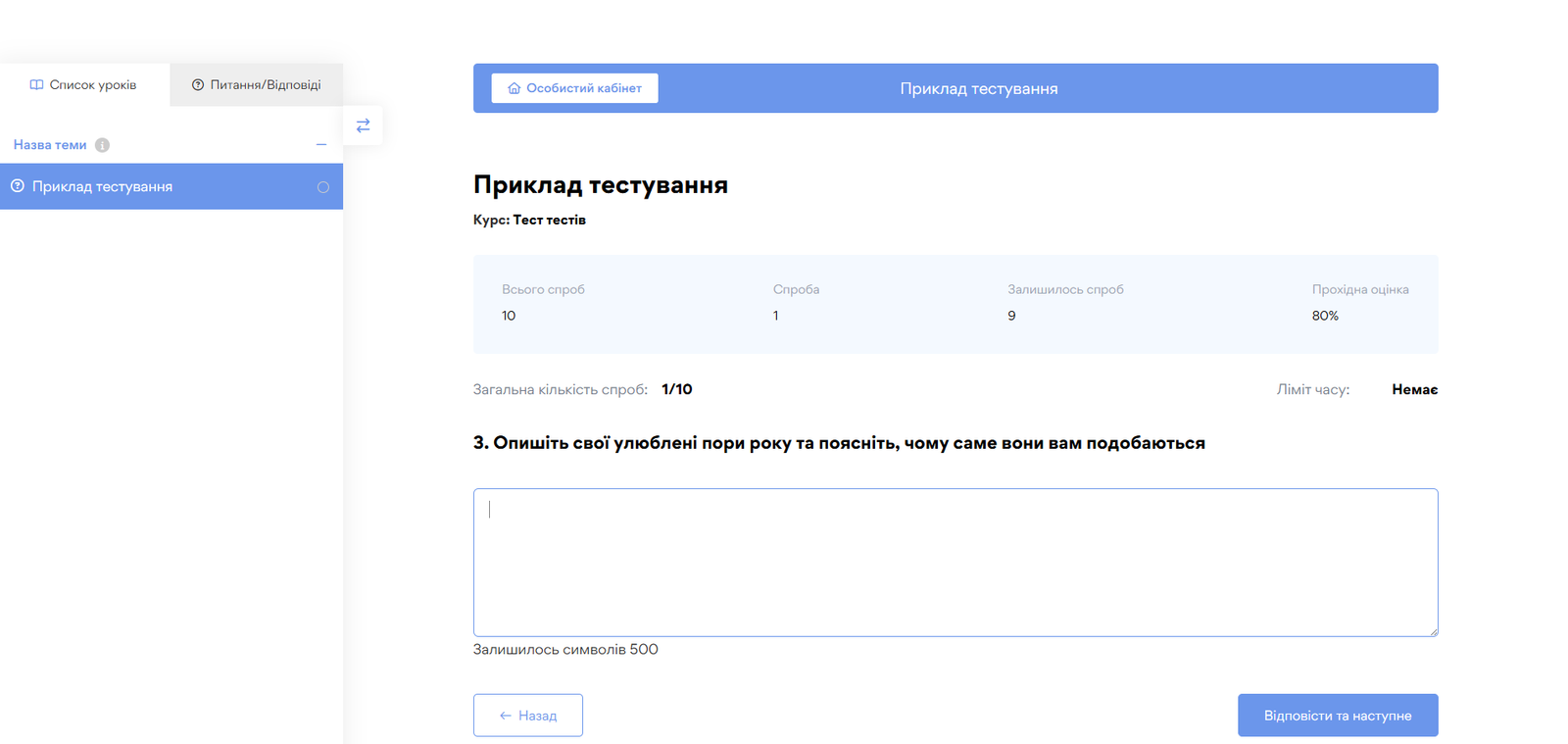
Заповніть пропуски
У цьому типі завдання пропонується текст із пропущеними словами чи фразами, які потрібно вставити у правильні місця. Це перевіряє уважність, знання термінів, фактів чи логічних зв’язків. Учні мають відновити текст так, щоб він був повним і правильним. Формат корисний для закріплення нових понять та перевірки, наскільки учні зрозуміли матеріал.
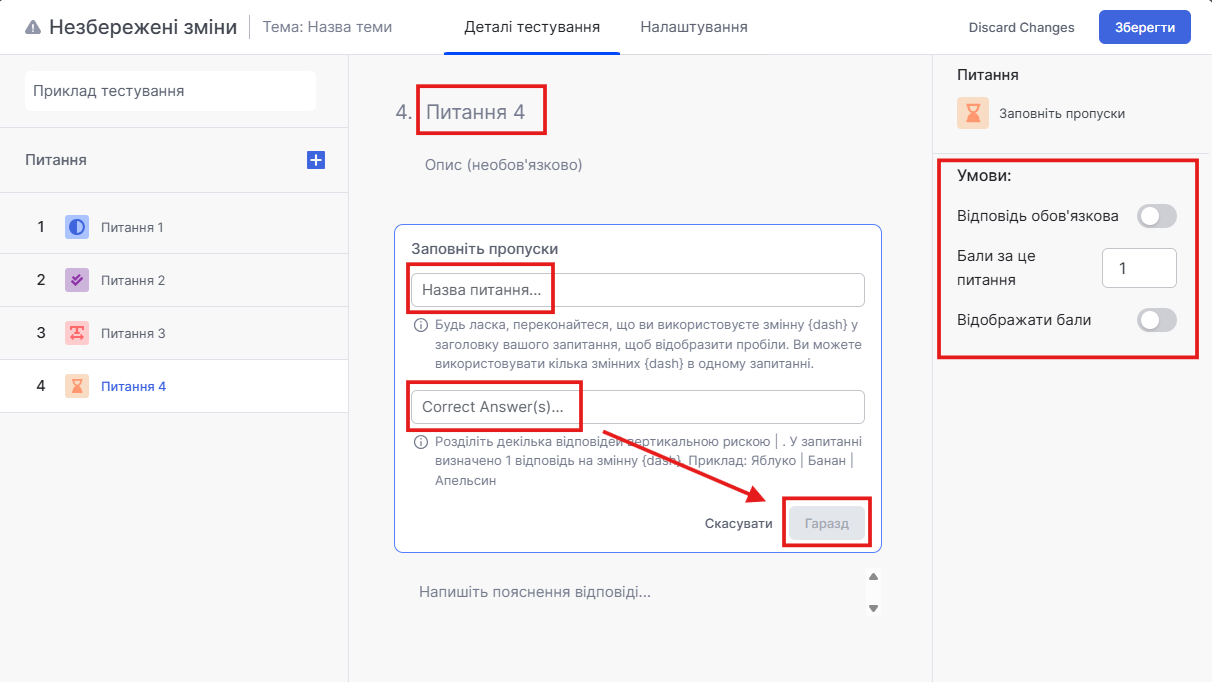
У полі «Назва питання…» введіть потрібний текст. На місці пропусків використовуйте змінну {dash}, щоб позначити місце, де має бути пропуск.
Наприклад: «Столиця України — це {dash}». Учні побачать речення з порожнім полем для відповіді.
У полі «Correct Answer(s)…» введіть правильний варіант слова.
Ви можете додати кілька {dash} у тексті, і для кожного з них у полі відповідей треба вказати свої правильні варіанти у правильному порядку.
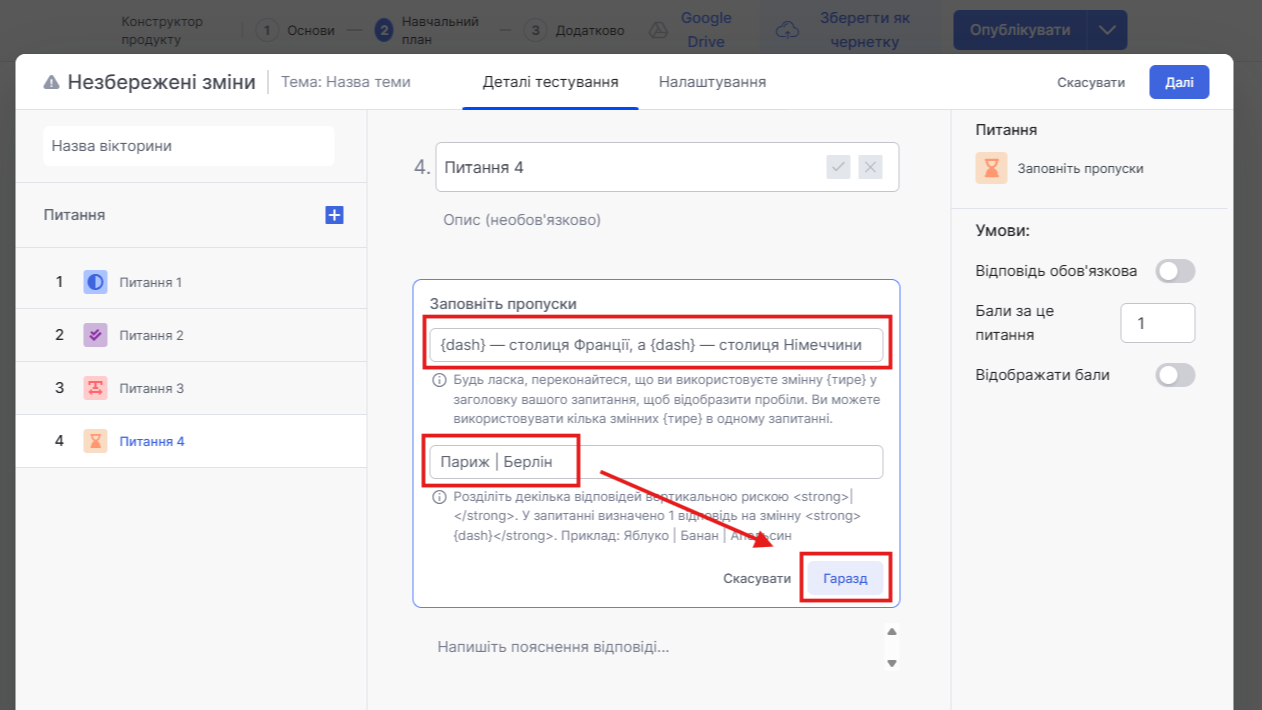
Вигляд даного типу питання в кабінеті учня:
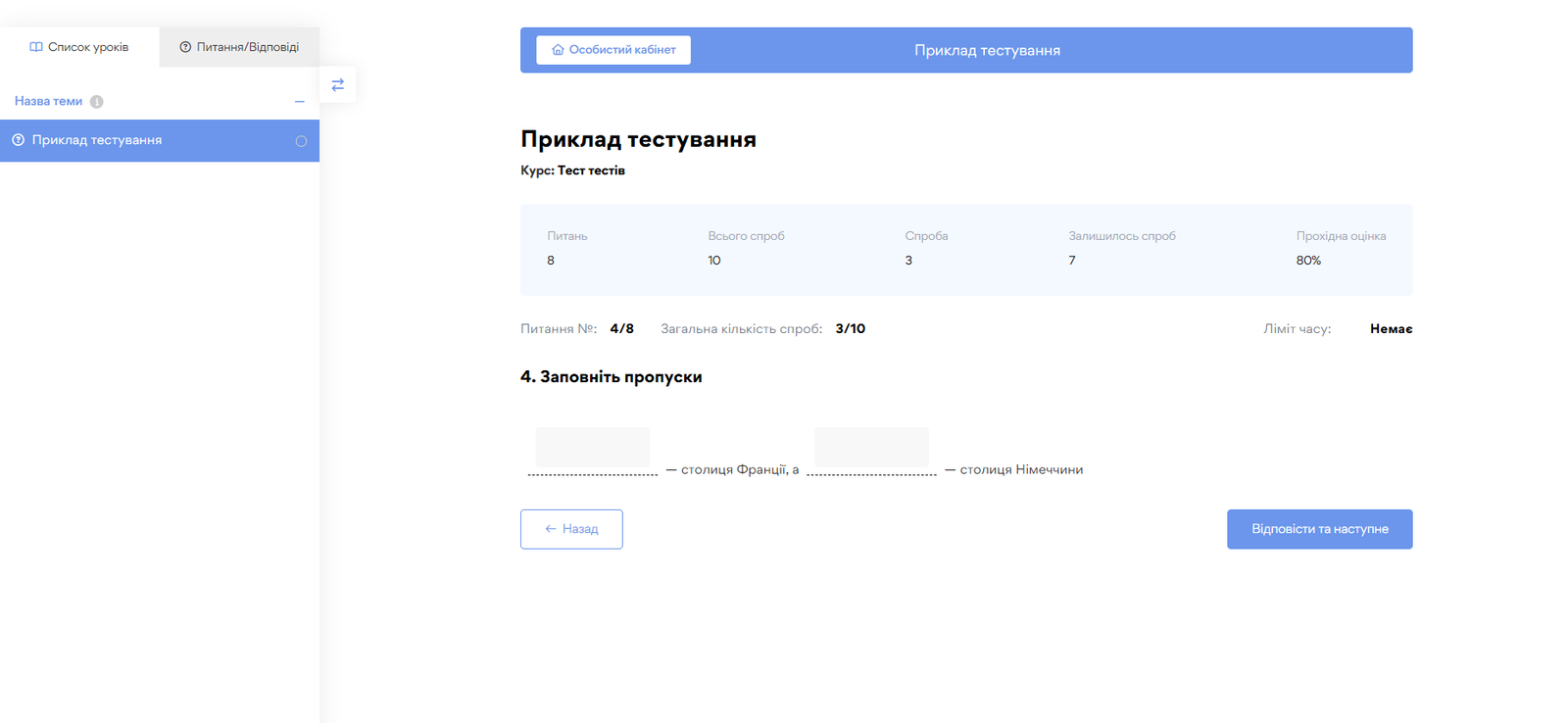
Коротка відповідь
Схоже на “есе”, але очікується коротке слово або фраза як відповідь. Система може автоматично зарахувати правильну, якщо вона збігається з вашою.
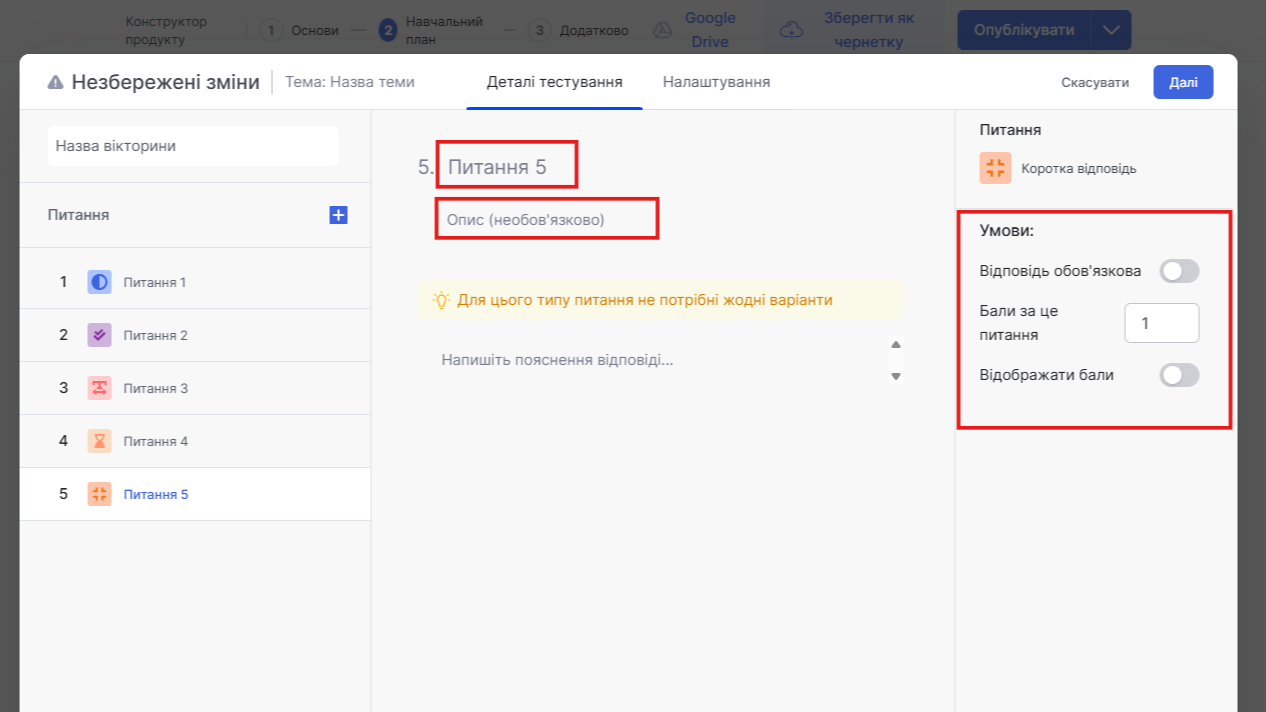
Вигляд даного типу питання в кабінеті учня:
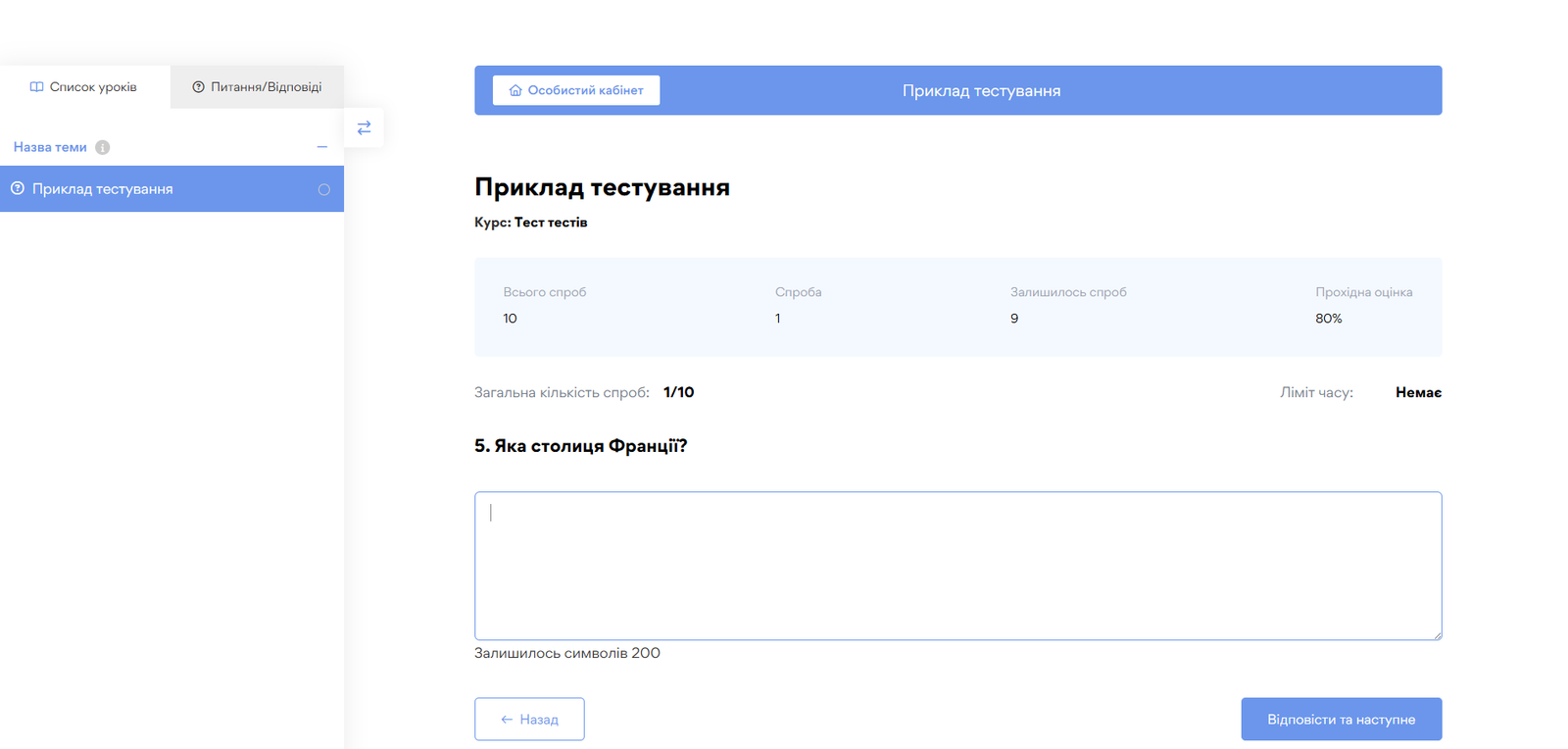
Відповідність
Тип питання «Відповідність» дозволяє перевірити, наскільки добре студенти можуть співставляти пов’язані елементи з двох списків. Це може бути список термінів і список визначень, або запитань і правильних відповідей.
Щоб створити таке питання:
- У полі запитання введіть назву та опис.
- Натисніть кнопку + Додати варіант, щоб додати пари.
- У кожному полі введіть елемент із першого списку та відповідний йому правильний варіант з другого списку.
За потреби можна додати зображення — для цього в правій панелі активуйте опцію Відповідність зображень.
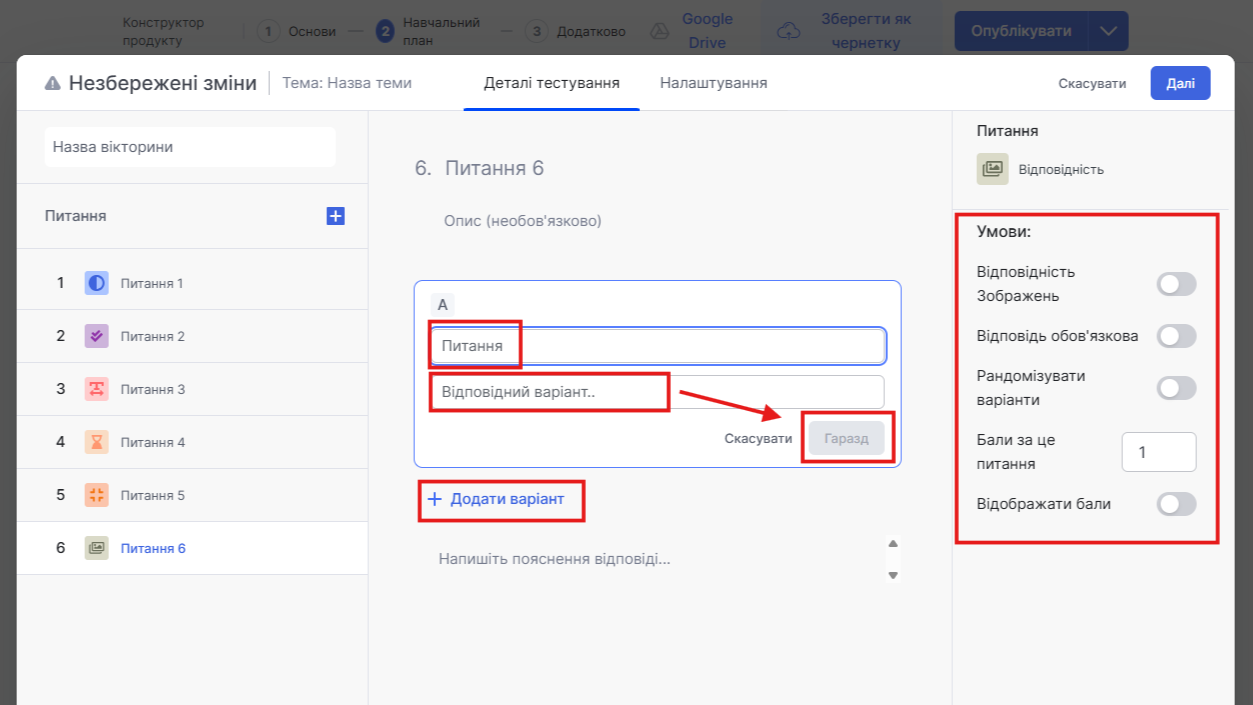
На стороні студента питання виглядатиме як два списки, які потрібно поєднати, перетягуючи елементи.
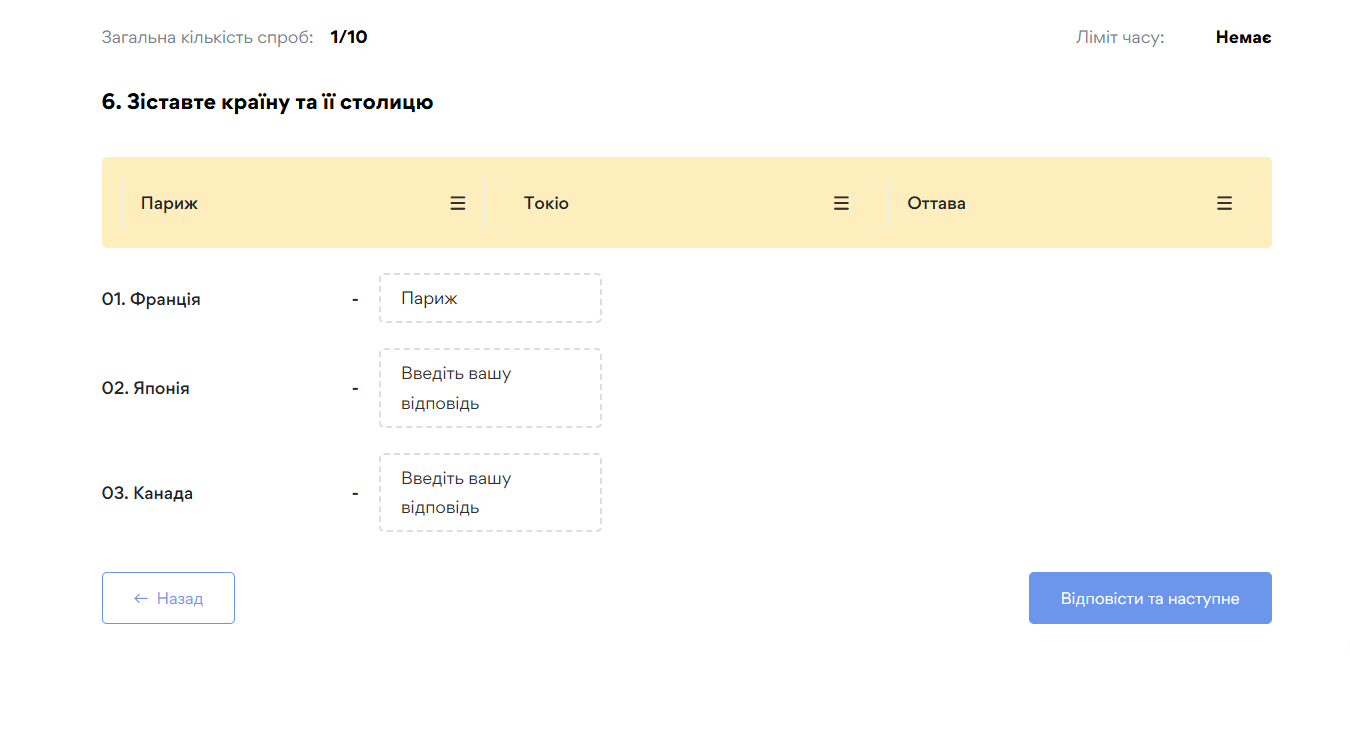
Відповідь із зображенням
Тип питання «Відповідь із зображенням» дає змогу створювати інтерактивні завдання, де учні мають написати правильний варіант підпису для зображення. Це зручно для візуальних тестів — наприклад, розпізнавання предметів, місць чи ілюстрацій.
Щоб створити таке питання:
- Введіть назву питання та опис (необов’язково).
- Натисніть Завантажити зображення, щоб завантажити зображення для варіанта відповіді. Рекомендована роздільна здатність — 700×430 px.
- Додайте правильний варіант відповіді у поле для тексту.
Для кількох варіантів повторіть процес, натискаючи + Додати варіант.
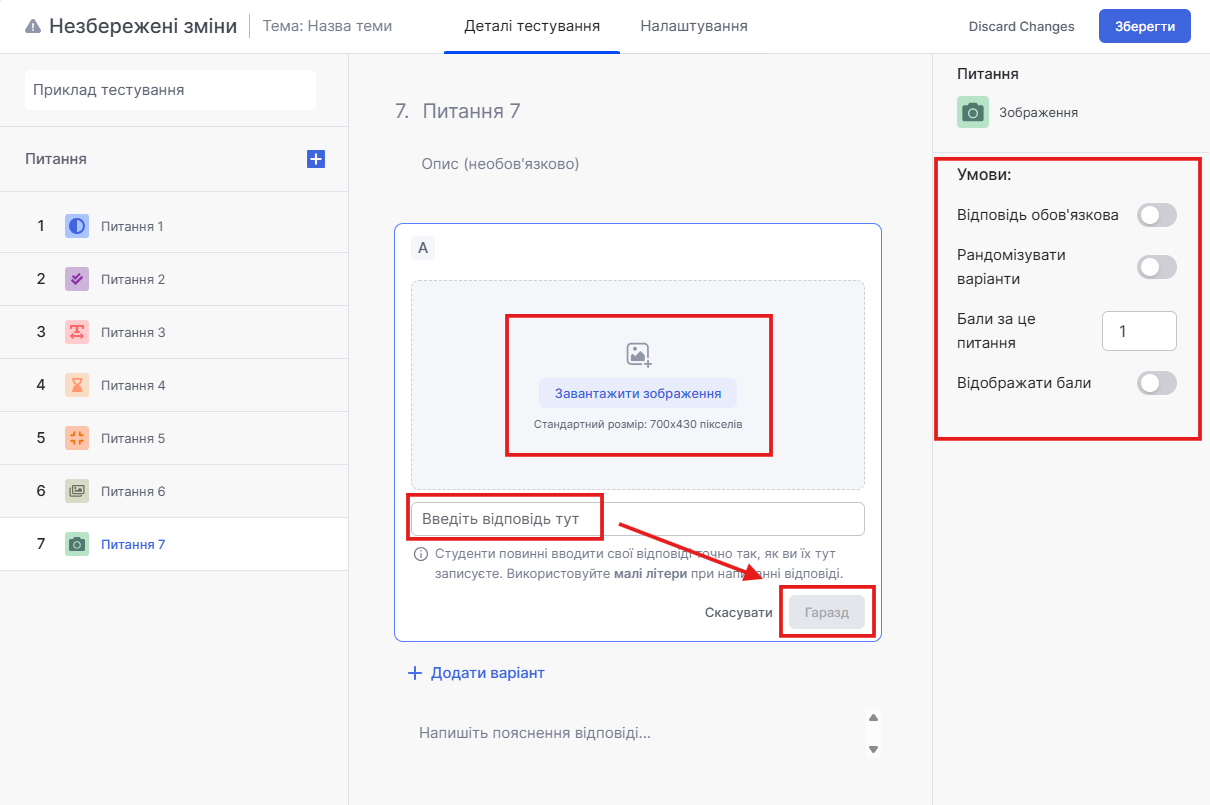
Вигляд даного типу питання в кабінеті учня:
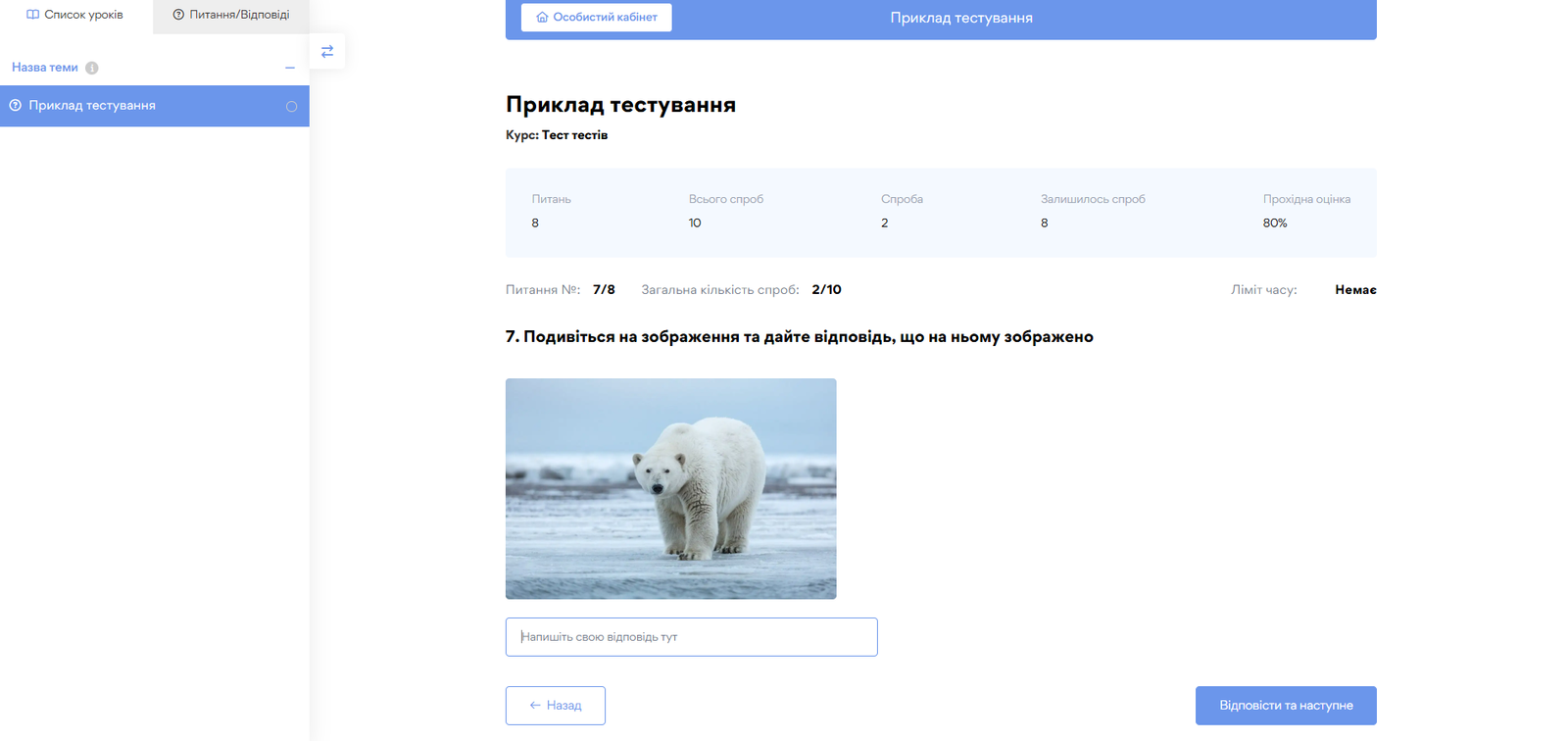
Сортування
Тип питання «Сортування» дозволяє перевірити здатність учнів правильно розташовувати елементи в послідовності. Це можуть бути як тексти, так і зображення.
Як створити таке питання:
- Додайте заголовок і опис.
- Введіть елементи, які потрібно впорядкувати.
- Учні повинні перетягнути варіанти у правильному порядку, щоб отримати бали.
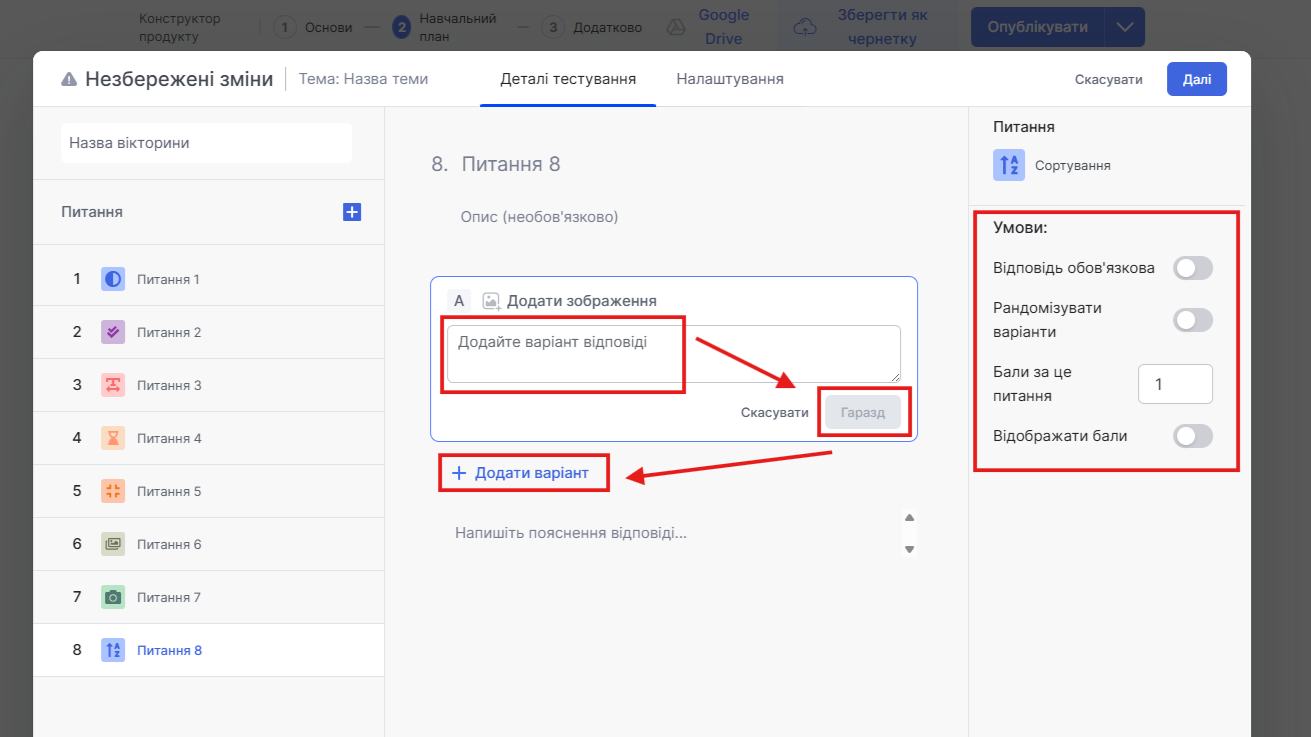
Вигляд даного типу питання в кабінеті учня:
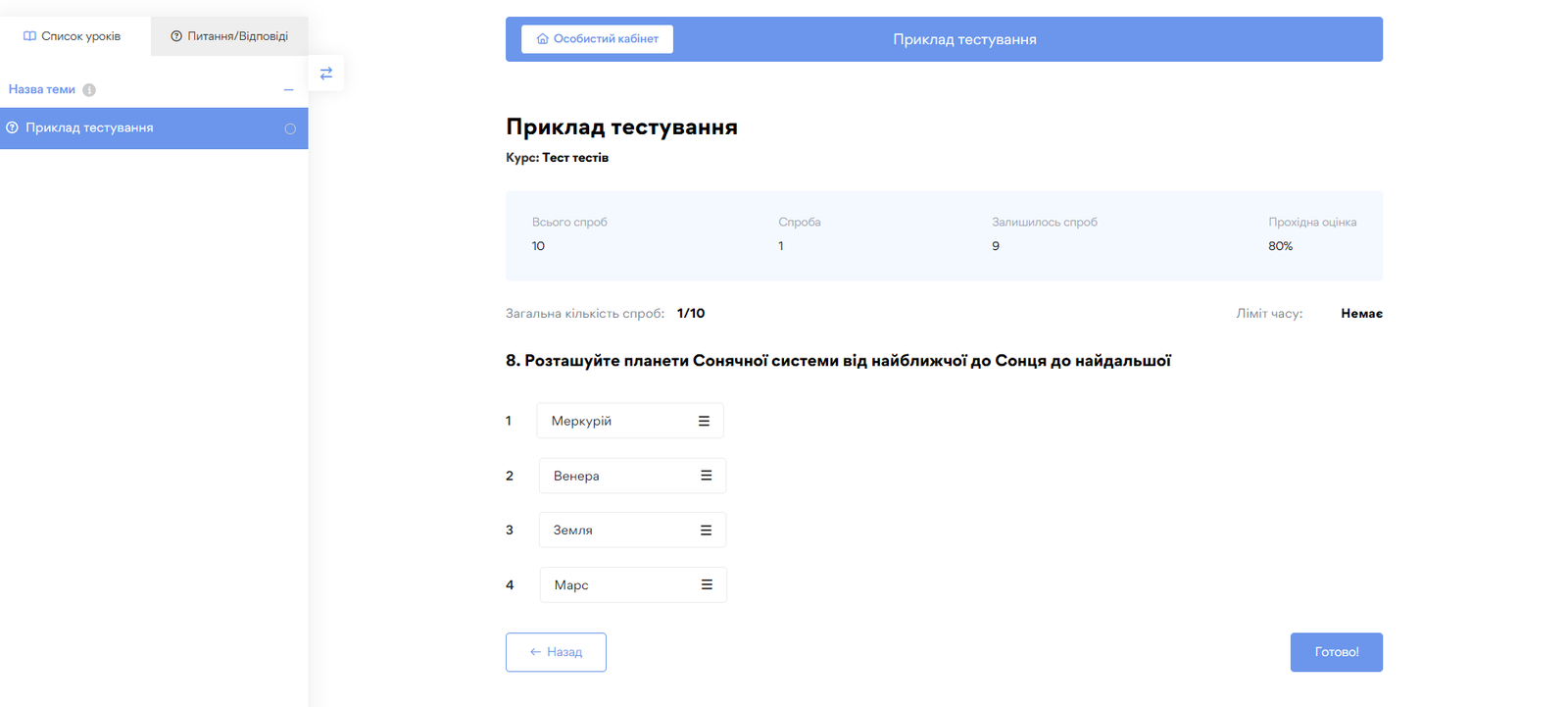
Редагування питань
- Щоб відредагувати питання, натисни на нього у списку і зміни текст/варіанти.
- Можна видаляти або переміщати питання (drag & drop), щоб змінити порядок.
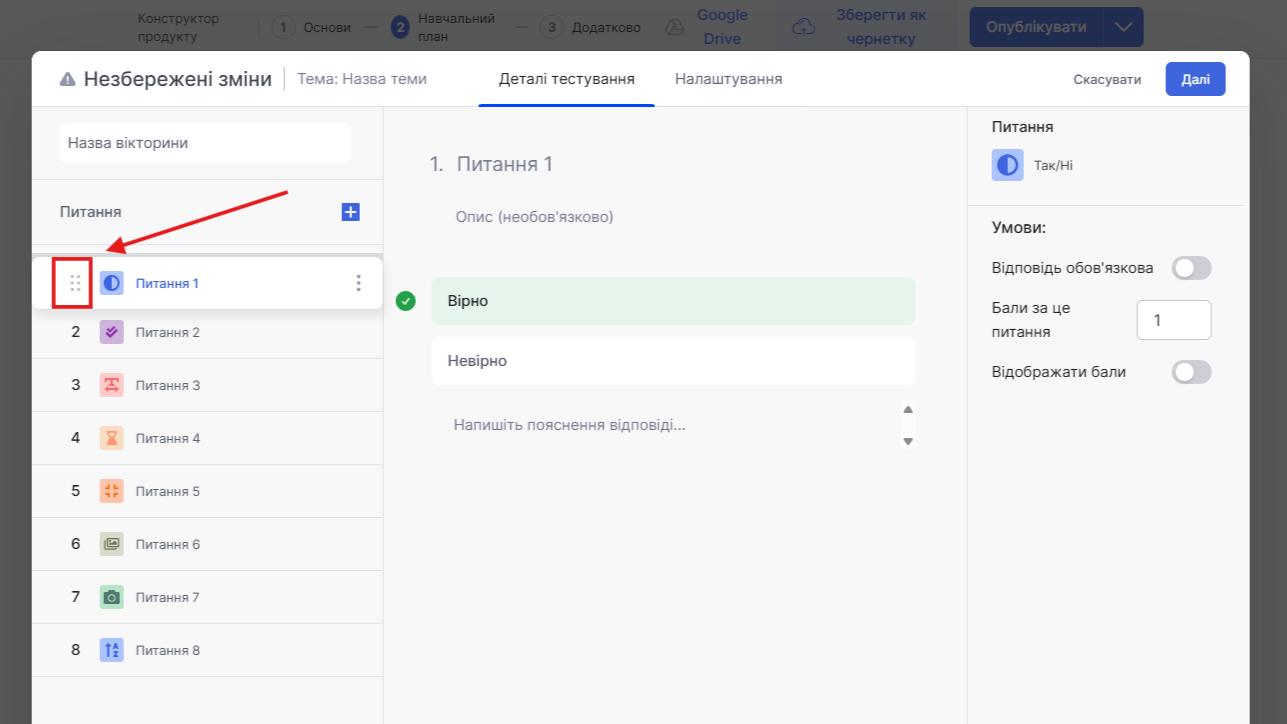
Налаштування тесту
На платформі ви можете налаштувати тестування під потреби вашого курсу. Є два розділи — базові налаштування та розширені налаштування.
Базові налаштування
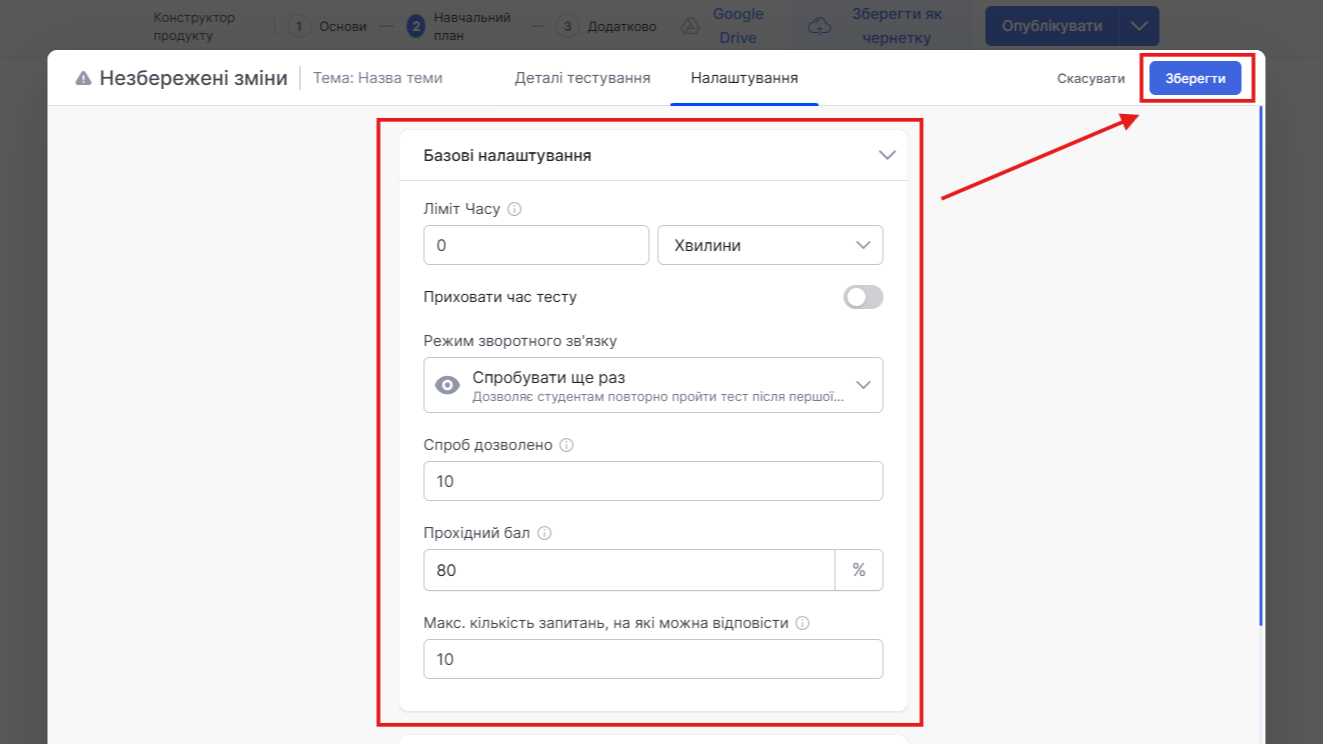
- Ліміт часу
Встановіть час, протягом якого студент повинен завершити тест. Можна задавати у секундах, хвилинах, годинах, днях чи тижнях.
- Якщо вказати 0 — обмеження відсутнє.
- Наприклад, якщо ви встановите 30 хвилин, студент повинен здати тест саме у цей проміжок часу.
- Приховати час тесту
Якщо ввімкнути цю опцію, таймер не буде відображатися студенту під час проходження тесту. - Режим зворотного зв’язку
Визначає, як студенти бачитимуть результати та правильні відповіді:
- За замовчуванням: відповіді показуються після завершення всього тесту.
- Миттєве відображення: правильні відповіді показуються відразу після спроби.
- Повторні спроби: студент може проходити тест необмежену кількість разів (або певну кількість, якщо задати).
- Прохідний бал
Визначає мінімальний відсоток, необхідний для складання тесту. Значення вводиться у %. - Максимальна кількість питань
Дозволяє рандомізувати питання.
- Наприклад, якщо тест містить 50 питань, а ви встановили обмеження 10, студент отримає 10 випадкових питань зі списку. У кожного учня набір буде унікальний.
Розширені налаштування
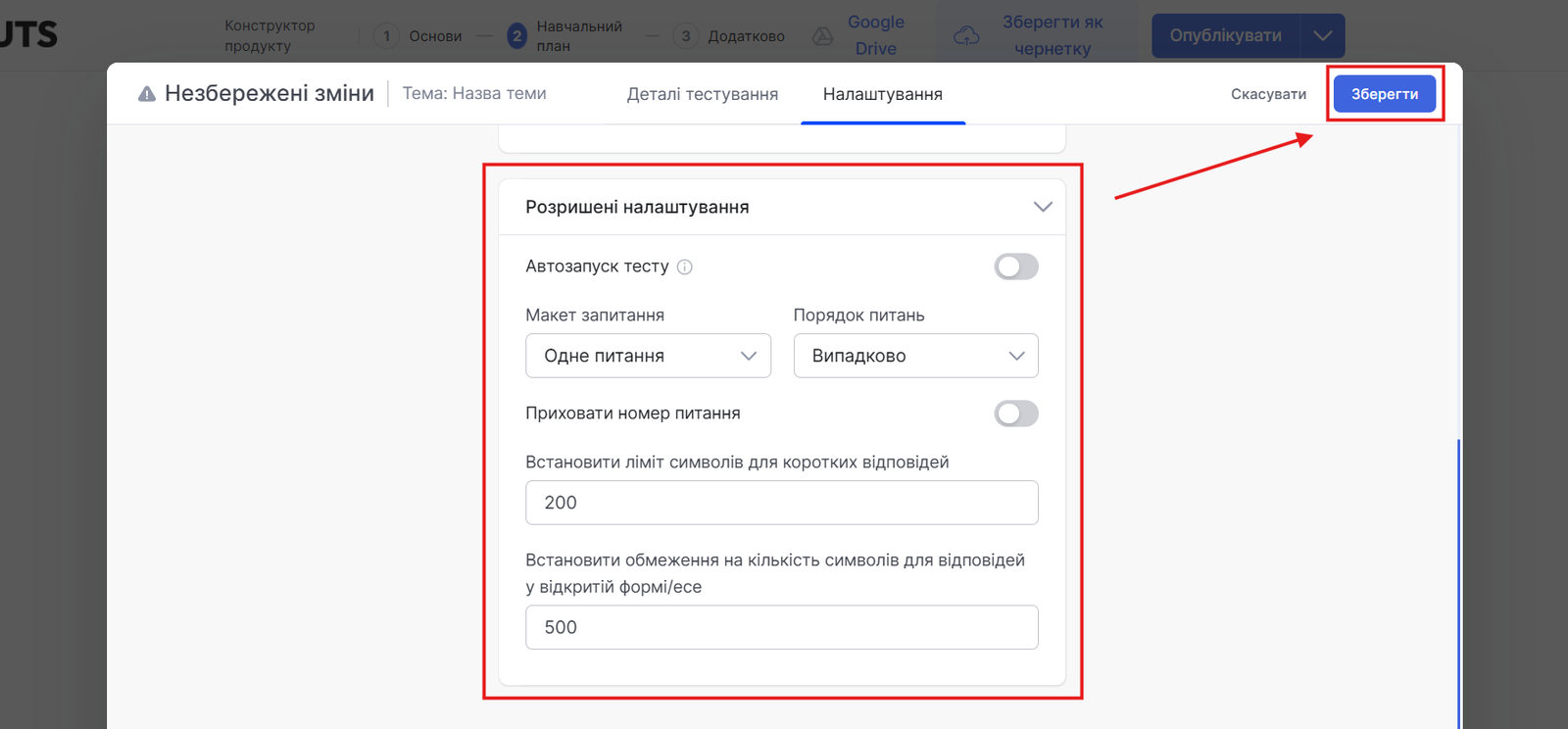
- Автозапуск тесту
Якщо ввімкнути, тест розпочнеться одразу після завантаження сторінки, без додаткових дій від студента. - Макет питань
Дозволяє налаштувати, як відображаються питання у тесті:
- Одне питання – по одному питанню на сторінці.
- Пагінація – з можливістю перегортати сторінки з питаннями.
- Питання один під одним – усі питання одразу підряд.
- Приховати нумерацію
Якщо ввімкнути, номери питань не відображатимуться студенту. - Обмеження для коротких відповідей
Дозволяє встановити максимальну кількість символів у відповідях типу «Коротка відповідь». За замовчуванням — 200 символів. - Обмеження для відкритих/есе
Дозволяє встановити обмеження на кількість символів у відкритих питаннях чи есе. За замовчуванням — 500 символів.